如何解决w7 64位侠盗猎车罪恶都市鼠标不启用的问题 W7 64位侠盗猎车罪恶都市鼠标无法使用怎么办
在玩侠盗猎车罪恶都市游戏时,有些玩家可能会遇到鼠标无法启用的问题,尤其是在使用W7 64位系统时,这种情况可能会影响游戏体验,让玩家感到困扰。但是不用担心,这个问题是可以解决的。接下来我们将介绍一些解决W7 64位侠盗猎车罪恶都市鼠标无法使用的方法,帮助玩家顺利地解决这一问题,享受游戏乐趣。
处理方法如下:
1、首先得打开游戏,不然电脑的任务管理器读不出来游戏进程。也可以进入游戏内或在菜单那里也可以。

2、打开游戏后,按Ctrl+Alt+.(小键盘的点号)就可以呼出电脑菜单,这时请选择【启动任务管理器】;另一个方法就是按键盘桌面按钮退到电脑桌面,再在任务栏那里点击一下鼠标右键再选择【启动任务管理器】。
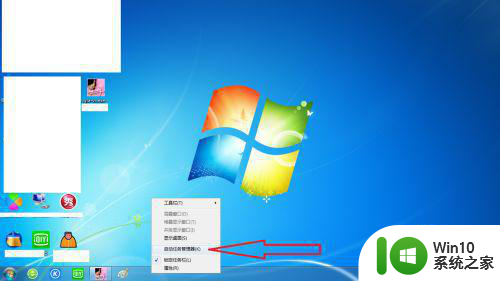
3、进入【任务管理器】后找出游戏的进程,该名称就是游戏启动按钮的名字(游戏名),如图。找到后就点击一下鼠标右键,再选择【设置相关性】将他打开。
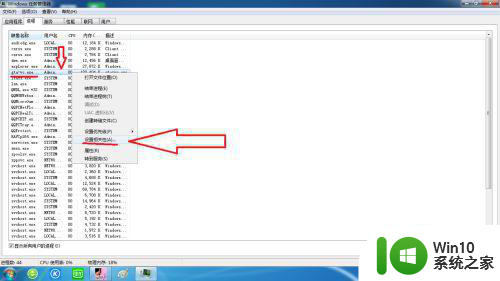
4、进入处理器相关性后,就可以看见所有的处理器了,选择把所有的处理器(CPU)关闭,再选择一个处理器后,再点击确定保存出去。
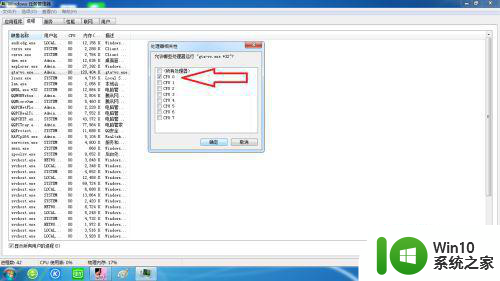
5、设置只用一个处理器后就重新将游戏打开,这时就可以使用鼠标控制了,选择菜单再也不用按键盘了,进入游戏后就可以用鼠标控制视野和攻击。

6、如果设置好处理器鼠标还没反应,就按键盘左上角的Esc按钮呼出游戏菜单,再选择【选项】将他打开。如果是英文版可以数着是从那里进去的就选择那个按钮。
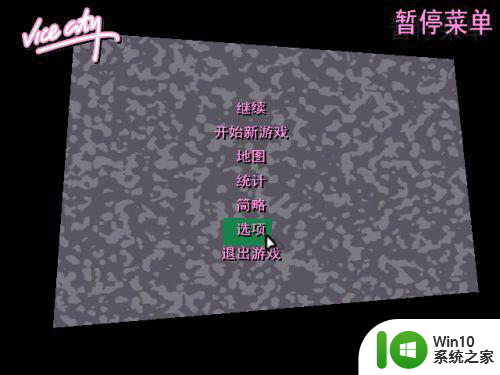
7、进入选项后就选择第一个按钮【控制器设置】,进入控制器设置后,选择第一个,选择【鼠标控制】,英文版可以按一下回车键切换控制模式,选择好后,就按Esc退回游戏菜单或试试点击鼠标有没反应,我的就是在这里恢复鼠标控制权的。
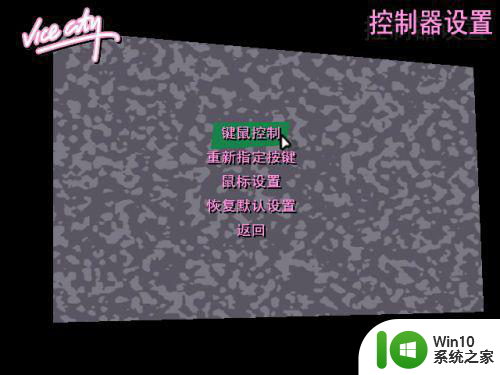
8、新发现一个问题,就是设置好【处理器】后,再在游戏里鼠标无法控制时,请安左上角的【Esc】键呼出菜单,再按回【Esc】键退出菜单,这时鼠标还没反应,就多按几次【Esc】键就可以了。

以上就是如何解决w7 64位侠盗猎车罪恶都市鼠标不启用的问题的全部内容,还有不懂得用户就可以根据小编的方法来操作吧,希望能够帮助到大家。
如何解决w7 64位侠盗猎车罪恶都市鼠标不启用的问题 W7 64位侠盗猎车罪恶都市鼠标无法使用怎么办相关教程
- win7罪恶都市鼠标不能控制方向如何修复 win7罪恶都市鼠标无法控制方向怎么办
- win7的鼠标和键盘都动不了修复方法 win7鼠标键盘无法使用怎么解决
- 让win7鼠标定位变精准的方法 win7鼠标定位偏移怎么解决
- w764位系统白名单在哪里设置 网吧w764位怎么添加白名单
- win7鼠标键盘用不了的修复方法 win7鼠标键盘无法使用的原因及解决办法
- 32位win7开启大内存后键盘鼠标失灵解决方法 win7开启大内存后键盘鼠标不工作怎么办
- 极品飞车18win732位系统玩不了解决方法 极品飞车18win7 32位系统游戏无法启动
- 如何解决w764系统nvidia控制面板已停止工作的问题 解决w764系统nvidia控制面板闪退的方法
- 蓝牙鼠标无法连接win7怎么办 如何解决win7不支持蓝牙鼠标的问题
- win7电脑鼠标连点器使用步骤 win7鼠标连点器怎么使用
- win7无线鼠标没反应如何解决 win7无线鼠标连接不上怎么办
- win7怎么去除盗版提示 win7如何解决盗版提示问题
- window7电脑开机stop:c000021a{fata systemerror}蓝屏修复方法 Windows7电脑开机蓝屏stop c000021a错误修复方法
- win7访问共享文件夹记不住凭据如何解决 Windows 7 记住网络共享文件夹凭据设置方法
- win7重启提示Press Ctrl+Alt+Del to restart怎么办 Win7重启提示按下Ctrl Alt Del无法进入系统怎么办
- 笔记本win7无线适配器或访问点有问题解决方法 笔记本win7无线适配器无法连接网络解决方法
win7系统教程推荐
- 1 win7访问共享文件夹记不住凭据如何解决 Windows 7 记住网络共享文件夹凭据设置方法
- 2 笔记本win7无线适配器或访问点有问题解决方法 笔记本win7无线适配器无法连接网络解决方法
- 3 win7系统怎么取消开机密码?win7开机密码怎么取消 win7系统如何取消开机密码
- 4 win7 32位系统快速清理开始菜单中的程序使用记录的方法 如何清理win7 32位系统开始菜单中的程序使用记录
- 5 win7自动修复无法修复你的电脑的具体处理方法 win7自动修复无法修复的原因和解决方法
- 6 电脑显示屏不亮但是主机已开机win7如何修复 电脑显示屏黑屏但主机已开机怎么办win7
- 7 win7系统新建卷提示无法在此分配空间中创建新建卷如何修复 win7系统新建卷无法分配空间如何解决
- 8 一个意外的错误使你无法复制该文件win7的解决方案 win7文件复制失败怎么办
- 9 win7系统连接蓝牙耳机没声音怎么修复 win7系统连接蓝牙耳机无声音问题解决方法
- 10 win7系统键盘wasd和方向键调换了怎么办 win7系统键盘wasd和方向键调换后无法恢复
win7系统推荐
- 1 风林火山ghost win7 64位标准精简版v2023.12
- 2 电脑公司ghost win7 64位纯净免激活版v2023.12
- 3 电脑公司ghost win7 sp1 32位中文旗舰版下载v2023.12
- 4 电脑公司ghost windows7 sp1 64位官方专业版下载v2023.12
- 5 电脑公司win7免激活旗舰版64位v2023.12
- 6 系统之家ghost win7 32位稳定精简版v2023.12
- 7 技术员联盟ghost win7 sp1 64位纯净专业版v2023.12
- 8 绿茶ghost win7 64位快速完整版v2023.12
- 9 番茄花园ghost win7 sp1 32位旗舰装机版v2023.12
- 10 萝卜家园ghost win7 64位精简最终版v2023.12